'>

আপনি যদি ত্রুটিটি পান 'ডিসপ্লে ড্রাইভার প্রতিক্রিয়া বন্ধ করে পুনরুদ্ধার করেছে', আপনার পিসি সাময়িকভাবে স্তব্ধ হয়ে যাবে এবং প্রতিক্রিয়াহীন হয়ে উঠতে পারে। চিন্তা করবেন না আপনি একা নন অনেক উইন্ডোজ ব্যবহারকারী এই সমস্যাটি রিপোর্ট করছেন। আপনি এই পোস্টের সমাধানগুলির মধ্যে একটির সাথে সমস্যাটি সিএ সি করুন।
কেন এই ত্রুটি ঘটে?
সমস্যাটি দেখা দেয় যখন টাইমআউট সনাক্তকরণ এবং পুনরুদ্ধারের (টিডিআর) বৈশিষ্ট্যটি সনাক্ত করে যে গ্রাফিক্স কার্ড অনুমোদিত সময়ের মধ্যে সাড়া দেয়নি, তখন পুনরায় বুট করার প্রয়োজনীয়তা রোধ করতে ডিসপ্লে ড্রাইভারটি পুনরায় চালু করা হবে। নিম্নলিখিত কারণগুলি সমস্যার কারণ হতে পারে:
সমস্যা প্রদর্শন ড্রাইভার
প্রচুর চলমান প্রোগ্রাম বা নির্দিষ্ট অ্যাপ্লিকেশন
অতিরিক্ত গরম জিপিইউ (গ্রাফিক্স প্রসেসিং ইউনিট)
জিপিইউ টাইমআউট সমস্যা (সর্বাধিক পরিচিত কারণ)
আমি কীভাবে এটি ঠিক করব?
সমস্যা সমাধানের জন্য 5 টি সমাধান রয়েছে। আপনার এই সমস্ত চেষ্টা করার প্রয়োজন নেই। কেবল তালিকার শীর্ষে শুরু করুন এবং আপনার পথে কাজ করুন:
সমাধান 1: গ্রাফিক ড্রাইভার আনইনস্টল করুন
সমাধান 2: সর্বশেষ গ্রাফিক ড্রাইভার ডাউনলোড এবং ইনস্টল করুন
সমাধান 3: জিপিইউ প্রসেসিংয়ের সময় বাড়ান
সমাধান 4: পটভূমিতে চলমান কিছু প্রোগ্রাম বন্ধ করুন
সমাধান 5: জিপিইউ রেডিয়েটার পরিষ্কার করুন
সমাধান 1: গ্রাফিক ড্রাইভার আনইনস্টল করুন
গ্রাফিক ড্রাইভার আনইনস্টল করতে নীচের পদক্ষেপগুলি অনুসরণ করুন।
1) আপনার কীবোর্ডে, টিপুন উইন্ডোজ লোগো কী এবং আর রান বাক্সটি শুরু করতে একই সাথে
প্রকার devmgmt.msc এবং ক্লিক করুন ঠিক আছে ডিভাইস ম্যানেজার উইন্ডো খুলতে।

2) প্রসারিত করুন প্রদর্শন অ্যাডাপ্টার ব্রাঞ্চ। ডিসপ্লে ড্রাইভারকে রাইট ক্লিক করুন এবং ক্লিক করুন আনইনস্টল করুন ।
নিম্নলিখিত স্ক্রিন শটটি আপনার রেফারেন্সের জন্য, কারণ ডিভাইসের নাম বিভিন্ন ডিভাইস প্রস্তুতকারকের উপর নির্ভর করে পরিবর্তিত হয়।
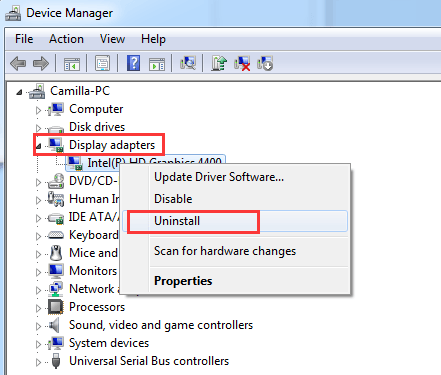
3) ড্রাইভার আনইনস্টল করার পরে, আপনার পিসি পুনরায় চালু করুন এবং সমস্যাটি সমাধান হয়েছে কিনা তা পরীক্ষা করে দেখুন।
সমাধান 2: সর্বশেষতম গ্রাফিক ড্রাইভার ডাউনলোড এবং ইনস্টল করুন
যদি ড্রাইভার আনইনস্টল করা সমস্যার সমাধান না করে তবে ড্রাইভার আপডেট করার চেষ্টা করুন। আপনার যদি ড্রাইভারকে ম্যানুয়ালি আপডেট করার সময়, ধৈর্য বা কম্পিউটার দক্ষতা না থাকে,আপনি এটি দিয়ে স্বয়ংক্রিয়ভাবে করতে পারেন ড্রাইভার সহজ ।
ড্রাইভার ইজি স্বয়ংক্রিয়ভাবে আপনার সিস্টেমটি সনাক্ত করবে এবং এর জন্য সঠিক ড্রাইভারগুলি খুঁজে পাবে। আপনার কম্পিউটারটি ঠিক কোন সিস্টেমে চলছে তা জানা দরকার নেই, আপনার ভুল ড্রাইভারটি ডাউনলোড এবং ইনস্টল করার ঝুঁকি থাকা দরকার না এবং ইনস্টল করার সময় আপনার কোনও ভুল করার বিষয়ে চিন্তা করার দরকার নেই।
আপনি ড্রাইভার ইজির ফ্রি বা প্রো সংস্করণ দিয়ে স্বয়ংক্রিয়ভাবে আপনার ড্রাইভার আপডেট করতে পারেন। তবে প্রো সংস্করণটির সাথে এটি মাত্র ২ টি ক্লিক নেয় (এবং আপনি সম্পূর্ণ সমর্থন এবং 30 দিনের অর্থ ফেরতের গ্যারান্টি পাবেন):
1) ডাউনলোড করুন এবং ড্রাইভার ইজি ইনস্টল করুন।
2) চালক ইজি চালান এবং ক্লিক করুন এখন স্ক্যান করুন । ড্রাইভার ইজি তারপরে আপনার কম্পিউটারটি স্ক্যান করবে এবং কোনও সমস্যা ড্রাইভার সনাক্ত করবে।
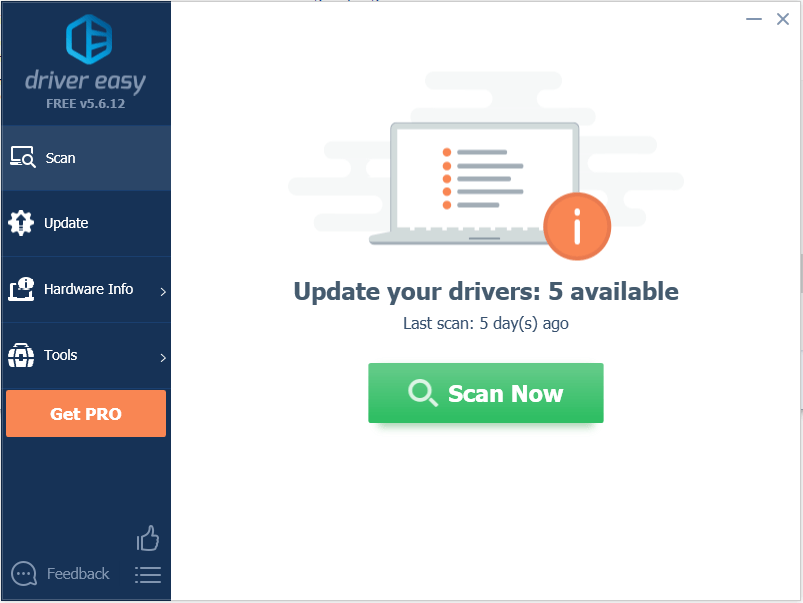
3) ক্লিক করুন হালনাগাদ এই ড্রাইভারটির সঠিক সংস্করণ স্বয়ংক্রিয়ভাবে ডাউনলোড এবং ইনস্টল করতে একটি পতাকাঙ্কিত গ্রাফিক্স ড্রাইভারের পাশের বোতামটি (আপনি নিখরচায় সংস্করণ দিয়ে এটি করতে পারেন)।
বা ক্লিক করুন সমস্ত আপডেট করুন এর সঠিক সংস্করণটি স্বয়ংক্রিয়ভাবে ডাউনলোড এবং ইনস্টল করতে সব আপনার সিস্টেমে যে ড্রাইভারগুলি নিখোঁজ বা পুরানো আছে (এটির জন্য প্রয়োজন প্রো সংস্করণ - আপনি আপডেট আপডেট ক্লিক করলে আপনাকে আপগ্রেড করার অনুরোধ জানানো হবে)।
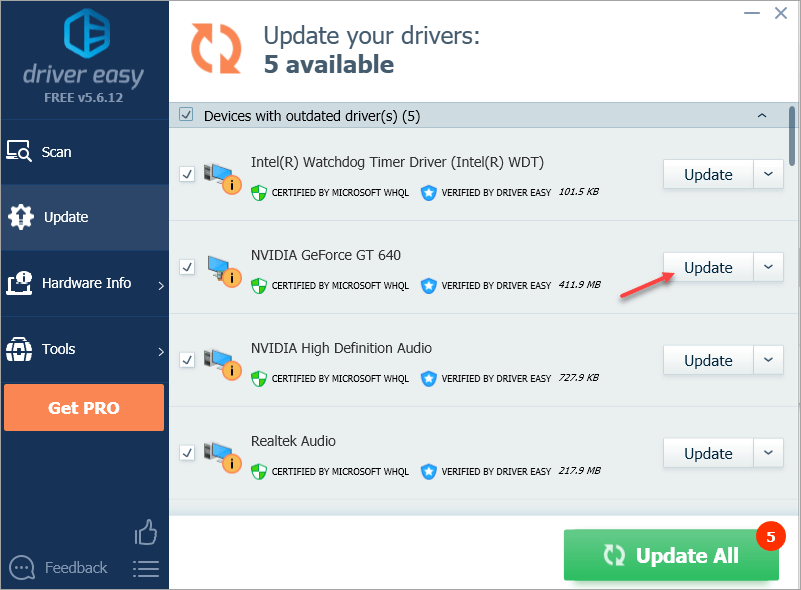
সমাধান 3: জিপিইউ প্রসেসিংয়ের সময় বাড়ান সময়সীমা সনাক্তকরণ এবং পুনরুদ্ধার রেজিস্ট্রি মান সমন্বয় করে
বিঃদ্রঃ: এই পদ্ধতিটি আপনাকে কীভাবে রেজিস্ট্রিটি পরিবর্তন করতে হবে তা বলবে। এটি সমস্যার সমাধান করতে সহায়তা করতে পারে। তবে, আপনি যদি রেজিস্ট্রিটিকে ভুলভাবে সংশোধন করেন তবে গুরুতর সমস্যা দেখা দিতে পারে। অতএব, আপনি সাবধানে নিম্নলিখিত ধাপগুলি অনুসরণ করুন, নিশ্চিত করুন যে। এটি পরিবর্তন করার আগে রেজিস্ট্রিটি ব্যাক আপ করার পরামর্শ দেওয়া হয় যাতে কোনও সমস্যা দেখা দিলে আপনি রেজিস্ট্রিটি পুনরুদ্ধার করতে পারেন।
1) আপনার কীবোর্ডে, টিপুন উইন্ডোজ লোগো কী এবং আর রান বাক্সটি শুরু করতে একই সাথে
প্রকার regedit এবং ক্লিক করুন ঠিক আছে রেজিস্ট্রি এডিটর খুলতে।
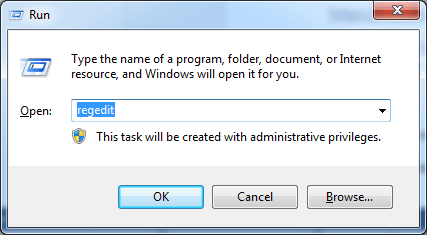
2) ব্রাউজ করুন এবং তারপরে নিম্নলিখিত রেজিস্ট্রি সাবকি ক্লিক করুন:
HKEY_LOCAL_MACHINE Y সিস্টেম কারেন্টকন্ট্রোলসেট নিয়ন্ত্রণ গ্রাফিক্সড্রাইভার
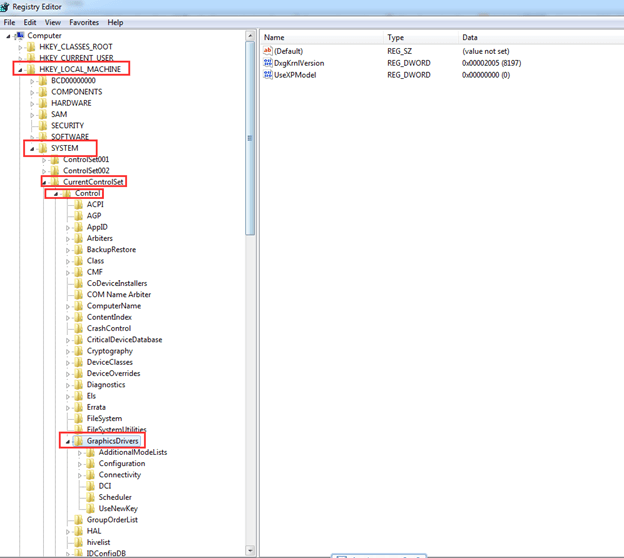
3) অন সম্পাদনা করুন ডান ফলকে মেনু, ফাঁকা জায়গায় ডান ক্লিক করুন। ক্লিক নতুন , এবং তারপরে আপনার উইন্ডোজের সংস্করণে নির্দিষ্ট ড্রপ-ডাউন মেনু থেকে নিম্নলিখিত রেজিস্ট্রি মানটি নির্বাচন করুন।
যদি আপনার পিসি চলমান থাকে 32-বিট অপারেটিং সিস্টেম, এই পদক্ষেপগুলি অনুসরণ করুন:
ক) নির্বাচন করুন DWORD (32-বিট) মান ।
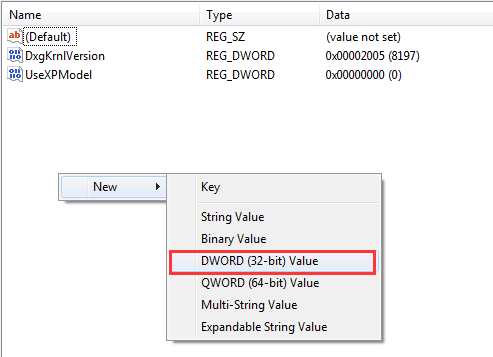
খ) প্রকার TdrDelay হিসাবে নাম এবং ক্লিক করুন প্রবেশ করান ।
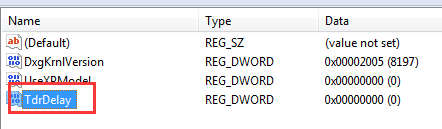
গ) টিডিআরডিলে ডাবল ক্লিক করুন এবং মান ডেটার জন্য '8' যুক্ত করুন এবং ক্লিক করুন ঠিক আছে ।
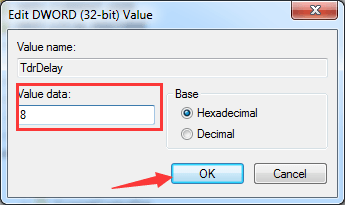
যদি আপনার পিসি চলমান থাকে 64-বিট অপারেটিং সিস্টেম, নীচের পদক্ষেপগুলি অনুসরণ করুন:
ক) নির্বাচন করুন QWORD (ORD৪-বিট) মান ।

খ) প্রকার TdrDelay হিসাবে নাম এবং ক্লিক করুন প্রবেশ করান ।
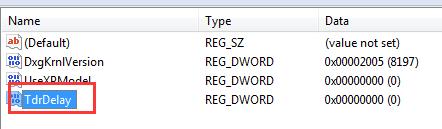
গ) টিডিআরডিলে ডাবল ক্লিক করুন এবং মান ডেটার জন্য '8' যুক্ত করুন এবং ক্লিক করুন ঠিক আছে ।
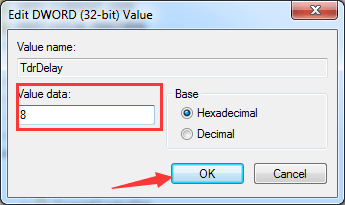
৪) আপনার পিসি পুনরায় চালু করুন এবং সমস্যাটি সমাধান হয়েছে কিনা তা পরীক্ষা করে দেখুন।
এখানে রেজিস্ট্রি সংশোধন করার পরে, যদি কোনও সমস্যা দেখা দেয় এবং আপনি কীভাবে নিবন্ধনটি পুনঃস্থাপন করবেন তা নিশ্চিত না হন, আপনি যুক্ত টিডিআরডেলি নাম মুছতে পারেন এবং আপনার পিসি পুনরায় চালু করতে পারেন।
সমাধান 4: পটভূমিতে চলমান কিছু প্রোগ্রাম বন্ধ করুন
যদি একই সাথে অনেকগুলি প্রোগ্রাম চলমান থাকে তবে পিসির পারফরম্যান্স কমিয়ে আনা যায়। সুতরাং আপনি যে প্রোগ্রামগুলি এবং অ্যাপ্লিকেশনগুলি ব্যবহার করছেন না তা বন্ধ করার চেষ্টা করুন।
সমস্যাটি যদি কেবলমাত্র একটি নির্দিষ্ট অ্যাপ্লিকেশন ব্যবহার করার সময় ঘটে থাকে তবে এতে সমস্যাগুলি বা দুর্নীতিযুক্ত ফাইলগুলি থাকতে পারে known এই অ্যাপ্লিকেশনটি বন্ধ করুন এবং দেখুন সমস্যার সমাধান হয়েছে কিনা।
সমাধান 5: ক্লিন জিপিইউ রেডিয়েটার
অতিরিক্ত গরম জিপিইউ সমস্যার কারণ হতে পারে। এবং জিপিইউ অতিরিক্ত গরম করা সহজ যদি রেডিয়েটারটি ধুয়ে ফেলা হয়। সুতরাং জিপিইউ রেডিয়েটারটি পরিষ্কার করুন এবং দেখুন সমস্যার সমাধান হয়েছে কিনা।
আশা করি আপনি এই নিবন্ধটি সহায়ক বলে মনে করেন। আপনার যদি কোনও প্রশ্ন, ধারণা বা পরামর্শ থাকে তবে নিচে বিনা দ্বিধায় মন্তব্য করুন।


![[স্থির] ট্রান্সমিশনের ত্রুটির কারণে আধুনিক ওয়ারফেয়ার সংযোগ বিচ্ছিন্ন](https://letmeknow.ch/img/network-issues/45/modern-warfare-disconnected-due-transmission-error.png)



